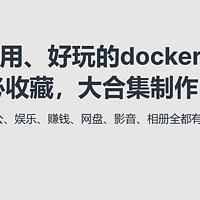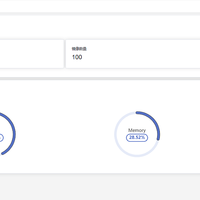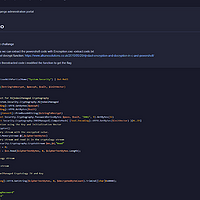威联通 TS-251网络存储外观展示(主体|材质|电源接口|状态灯|开关)
-
摘要来自:
-
摘要来自:
 xiaozero
xiaozero -
摘要来自:2019-01-16
【什么值得买 摘要频道】下列精选内容摘自于《当设计师遇到NAS存储—新人玩家分享一次简易的NAS网络存储体验》的片段:
 TS-251+采用环保纸包装,上面的彩色说明是通过不干胶的形式贴上去的,采用牙膏厂的赛扬2.0四核心处理器,配备有8GB的DDR3内存。
TS-251+采用环保纸包装,上面的彩色说明是通过不干胶的形式贴上去的,采用牙膏厂的赛扬2.0四核心处理器,配备有8GB的DDR3内存。
 相关附件包含有:说明书及保修卡、电源适配器及电源线、遥控器、硬盘螺丝、网线两条。
相关附件包含有:说明书及保修卡、电源适配器及电源线、遥控器、硬盘螺丝、网线两条。
 主体采用全黑的设计,个人觉得卖相还可以。
主体采用全黑的设计,个人觉得卖相还可以。
 机身正面左侧由上而下分别为:状态灯、网络灯、USB状态灯、硬盘1状态灯、硬盘2状态灯、遥控接收器、开关、USB备份按钮、前置USB3.0接口。右侧为两个硬盘抽屉。
机身正面左侧由上而下分别为:状态灯、网络灯、USB状态灯、硬盘1状态灯、硬盘2状态灯、遥控接收器、开关、USB备份按钮、前置USB3.0接口。右侧为两个硬盘抽屉。
 背面菊花接口由上而下分别为:HDMI 输出、网口*2、USB2.0*2、USB3.0*1、电源接口,另外左侧配有一颗应该是6CM风扇用于硬盘的辅助散热。
背面菊花接口由上而下分别为:HDMI 输出、网口*2、USB2.0*2、USB3.0*1、电源接口,另外左侧配有一颗应该是6CM风扇用于硬盘的辅助散热。
 硬盘方面选购了两块西数WD专门针对NAS的专用红盘,毕竟挂上面估计得全年24小时挂着,所还是专业领域盘省心点吧,具体性能后面会又测试。
硬盘方面选购了两块西数WD专门针对NAS的专用红盘,毕竟挂上面估计得全年24小时挂着,所还是专业领域盘省心点吧,具体性能后面会又测试。
 路由器采用是去年618买的AC5300(刷梅林),今年的这个时候给它找了个小伙伴一起玩耍。
路由器采用是去年618买的AC5300(刷梅林),今年的这个时候给它找了个小伙伴一起玩耍。
 硬盘抽屉采用塑料材质,并没有什么高科技,纯手动抽拉!略显廉价!不过塑料比较有韧性,材质强度应该问题不大,不过配备的螺丝有点短,个别位置拧不紧!
硬盘抽屉采用塑料材质,并没有什么高科技,纯手动抽拉!略显廉价!不过塑料比较有韧性,材质强度应该问题不大,不过配备的螺丝有点短,个别位置拧不紧!
 偷窥下内部即可,稳妥点为了保修,就不拆解分尸了。
偷窥下内部即可,稳妥点为了保修,就不拆解分尸了。
 固定好螺丝,即可安装硬盘,抽拉还是蛮顺畅的。
固定好螺丝,即可安装硬盘,抽拉还是蛮顺畅的。
 对应接好相关线材,其中网线连接到路由LAN口,至于双网线,应该是可以做到速度上的叠加吧。
对应接好相关线材,其中网线连接到路由LAN口,至于双网线,应该是可以做到速度上的叠加吧。
 说明书非常残暴的直接贴在机身上面,撕掉估计不好清理~~~~不知道厂家是怎么想的!这么贴块创口贴比较好看吗?
说明书非常残暴的直接贴在机身上面,撕掉估计不好清理~~~~不知道厂家是怎么想的!这么贴块创口贴比较好看吗?
安装系统:

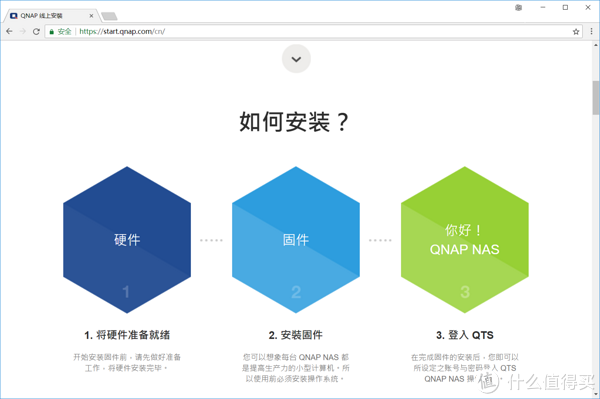 连接好路由器后,用电脑登陆浏览器输入start.qnap.com,选择对应的设备,就可以开始安装了。
连接好路由器后,用电脑登陆浏览器输入start.qnap.com,选择对应的设备,就可以开始安装了。
 可以通过3种方式来安装固件,分别是通过云端安装、通过PC端口、还有就是通过USB接口连接HDMI设备本地安装。
可以通过3种方式来安装固件,分别是通过云端安装、通过PC端口、还有就是通过USB接口连接HDMI设备本地安装。
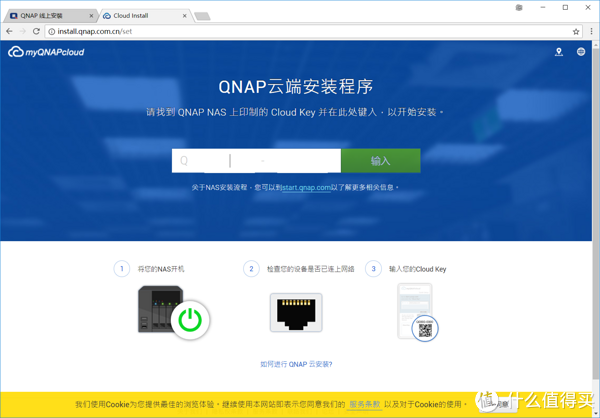 我这边直接通过云端安装比较省事,通过机身说明书上找到Cloudy Key,系统就能在网络上找到这台设备,并进行固件安装。
我这边直接通过云端安装比较省事,通过机身说明书上找到Cloudy Key,系统就能在网络上找到这台设备,并进行固件安装。
 安装前期需要注册登录myQNAPcloud账号,后期通过myQNAPcloud可以将TS-251+变成网络上的个人私有云,具体的后面会有介绍。
安装前期需要注册登录myQNAPcloud账号,后期通过myQNAPcloud可以将TS-251+变成网络上的个人私有云,具体的后面会有介绍。
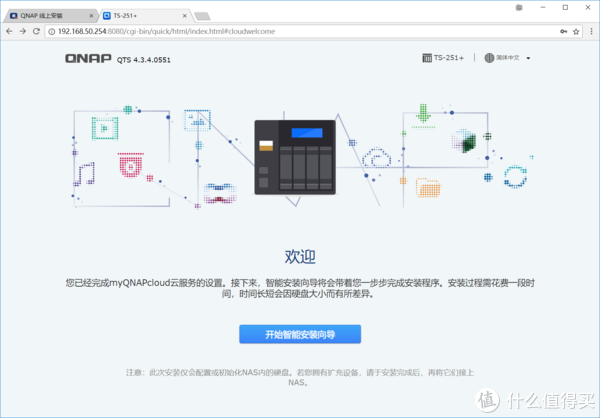 然后进入安装向导。
然后进入安装向导。
 设置相关信息后,即刻开始安装系统了。
设置相关信息后,即刻开始安装系统了。
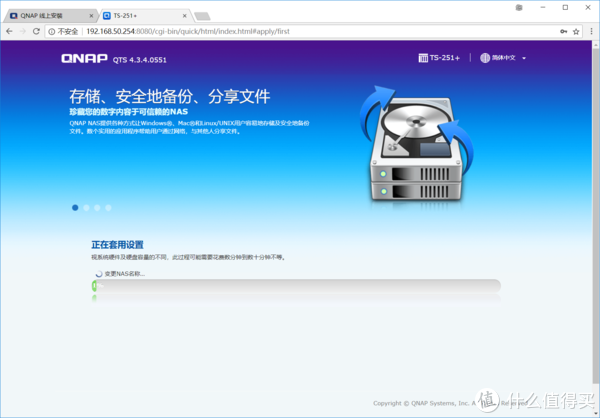 过程大概10-15分钟,速度应该是依据网络速度吧。
过程大概10-15分钟,速度应该是依据网络速度吧。
 安装完成后会自动跳转到NAS的登陆界面了。
安装完成后会自动跳转到NAS的登陆界面了。
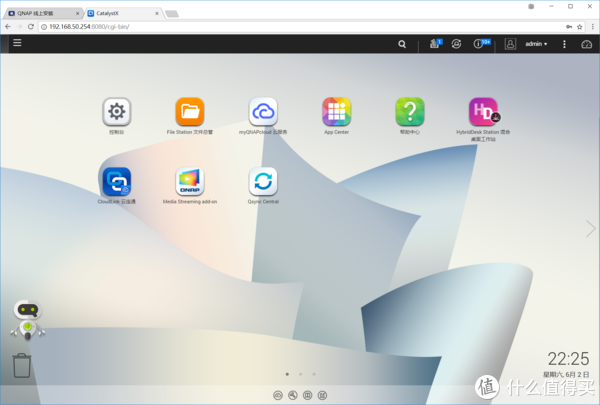 NAS尽管本质上是用来存储的,但是真正体现厂家实力应该是自带的系统及相关应用了,登陆后就是TS-251+操作系统的桌面了,形式上有点类似于移动设备的设计。
NAS尽管本质上是用来存储的,但是真正体现厂家实力应该是自带的系统及相关应用了,登陆后就是TS-251+操作系统的桌面了,形式上有点类似于移动设备的设计。
功能介绍:
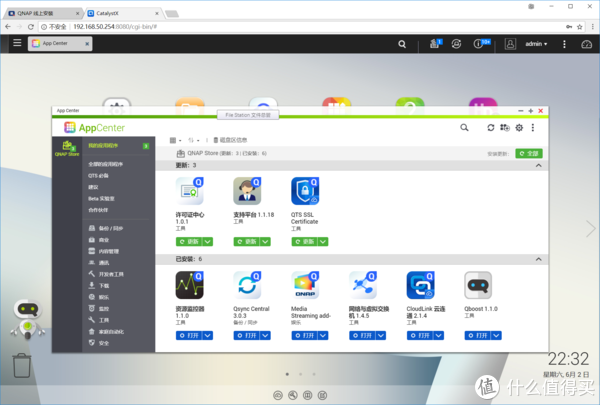 通过APP Center里面,后期可以下载安装一些额外的应用APP扩展NAS的功能,可玩性比较高,但不花点时间学习研究,估计是玩不来的,就不一一的介绍了,这边我就常见的一些功能及一些自己觉得比较有用应用给大家介绍下吧。
通过APP Center里面,后期可以下载安装一些额外的应用APP扩展NAS的功能,可玩性比较高,但不花点时间学习研究,估计是玩不来的,就不一一的介绍了,这边我就常见的一些功能及一些自己觉得比较有用应用给大家介绍下吧。
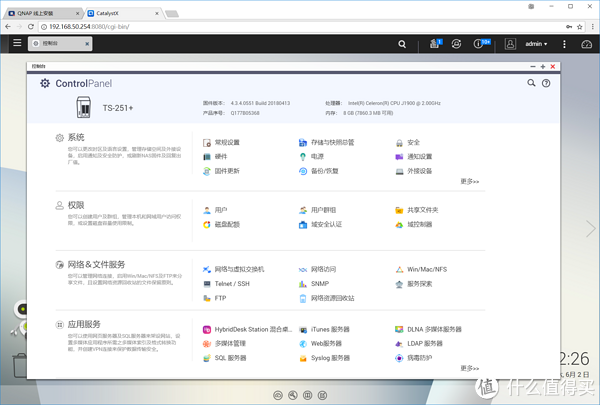 ControlPanel: 整台机子相关程序的设置,应该都可以通过控制台进行设置,港真!摸透几乎等于重新学习另外一个操作系统的感觉。
ControlPanel: 整台机子相关程序的设置,应该都可以通过控制台进行设置,港真!摸透几乎等于重新学习另外一个操作系统的感觉。
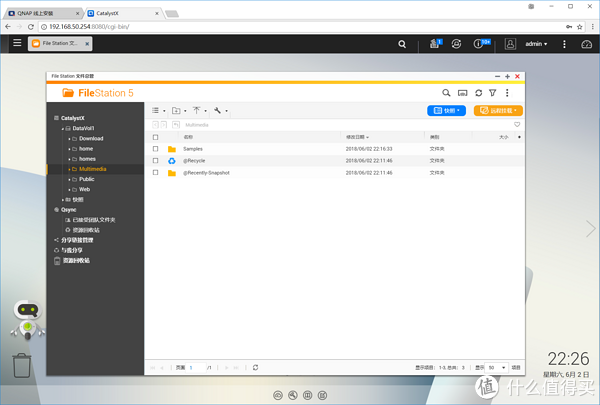 File Station:可以比较清楚的浏览及管理整机的文件夹分布,和WINDOWS的左侧分布管理大致一样,只是换了层皮肤而已。
File Station:可以比较清楚的浏览及管理整机的文件夹分布,和WINDOWS的左侧分布管理大致一样,只是换了层皮肤而已。
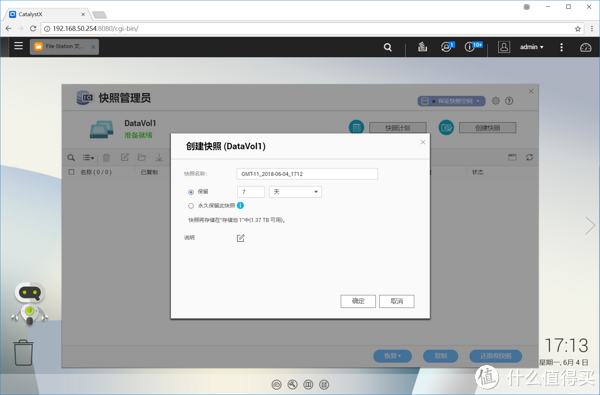 快照Snapshot:其实就是建立一个数据还原点(可设置天数),如果误删文件或者硬盘出现问题的时候,可以将数据恢复到还原点。但这个功能需要占用一定的硬盘空间,那些对于数据比较敏感的用户!还是设置下比较保险一点。
快照Snapshot:其实就是建立一个数据还原点(可设置天数),如果误删文件或者硬盘出现问题的时候,可以将数据恢复到还原点。但这个功能需要占用一定的硬盘空间,那些对于数据比较敏感的用户!还是设置下比较保险一点。

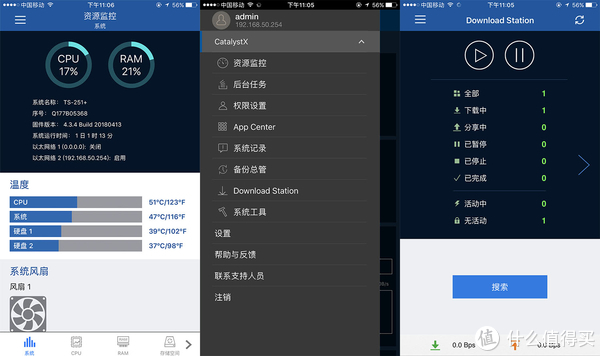 ClouldLink:通过myQNAPcloud远程访问本地的NAS设备,管理及查询运行情况等。配有相关APP及PC应用软件实现。
ClouldLink:通过myQNAPcloud远程访问本地的NAS设备,管理及查询运行情况等。配有相关APP及PC应用软件实现。

 Qsync档案同步:同样的通过通过myQNAPcloud对于NAS的文件进行同步共享,目前这一类的软件貌似挺多的,同样的QNAP也配备了,优点就是不用额外的花钱,然后空间则完全取决于本机的存储空间,可以说是要多大就能有多大吧。
Qsync档案同步:同样的通过通过myQNAPcloud对于NAS的文件进行同步共享,目前这一类的软件貌似挺多的,同样的QNAP也配备了,优点就是不用额外的花钱,然后空间则完全取决于本机的存储空间,可以说是要多大就能有多大吧。
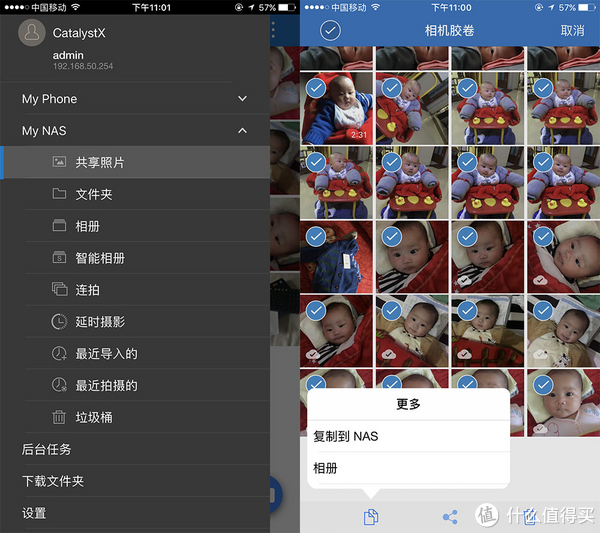 QPhoto:通过这个可以方便的将手机的照片直接上传NAS上面做备份,而后续通过电脑管理分类也相对比较方便,而且可以做到同步存储,也就是即拍即存,不过在外得注意下流量的使用。
QPhoto:通过这个可以方便的将手机的照片直接上传NAS上面做备份,而后续通过电脑管理分类也相对比较方便,而且可以做到同步存储,也就是即拍即存,不过在外得注意下流量的使用。
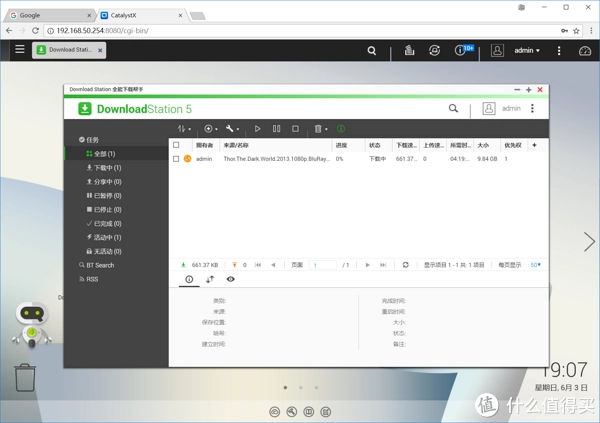 原以为应该有配备迅雷这个下载软件的,但并没有(貌似是不合作了),不过APP中心也还是提供了几个相关的下载软件的,其中Download Station常规下载方式基本都支持(BT/HTTP/FTP),使用下来感觉速度也还是可以的。
原以为应该有配备迅雷这个下载软件的,但并没有(貌似是不合作了),不过APP中心也还是提供了几个相关的下载软件的,其中Download Station常规下载方式基本都支持(BT/HTTP/FTP),使用下来感觉速度也还是可以的。
 还有就是久违的电骡!想当年的找片神奇啊!但貌似并不支持常规的下载,只能按照老规矩通过搜索找片,什么番号等等估计一搜一大堆!嘿嘿!
还有就是久违的电骡!想当年的找片神奇啊!但貌似并不支持常规的下载,只能按照老规矩通过搜索找片,什么番号等等估计一搜一大堆!嘿嘿!
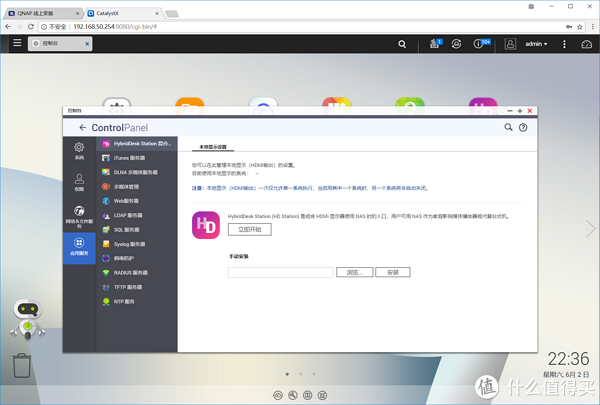
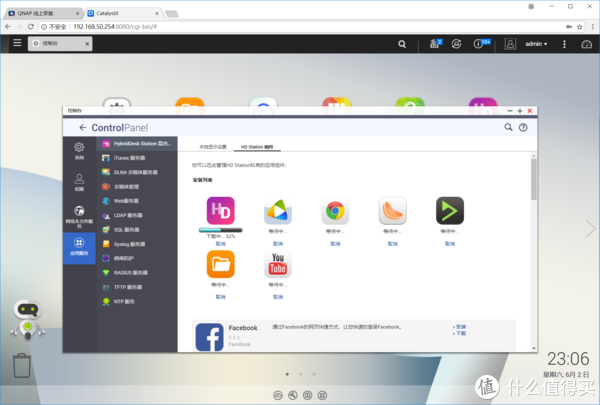 HD Station:其实就是额外提供另外一个播放平台,让用户在NAS上安装多媒体播放器,通过HDMI接口进行输出,将NAS变成媒体播放器。
HD Station:其实就是额外提供另外一个播放平台,让用户在NAS上安装多媒体播放器,通过HDMI接口进行输出,将NAS变成媒体播放器。
 安装完成后,使用HDMI线连接将TS-251+连接至电视,就可以看到主画面,后期通过配备的遥控器控制,也可以通过无线的键盘鼠标操作。
安装完成后,使用HDMI线连接将TS-251+连接至电视,就可以看到主画面,后期通过配备的遥控器控制,也可以通过无线的键盘鼠标操作。
 算是一台加强版的电视盒,讲道理的话,其实算是一台标准的HTPC了,因为后期只需要搭配无线键盘鼠标,可以和电脑一样正常的浏览网页,后期同样也可以扩展应用,甚至还有一些小游戏。
算是一台加强版的电视盒,讲道理的话,其实算是一台标准的HTPC了,因为后期只需要搭配无线键盘鼠标,可以和电脑一样正常的浏览网页,后期同样也可以扩展应用,甚至还有一些小游戏。
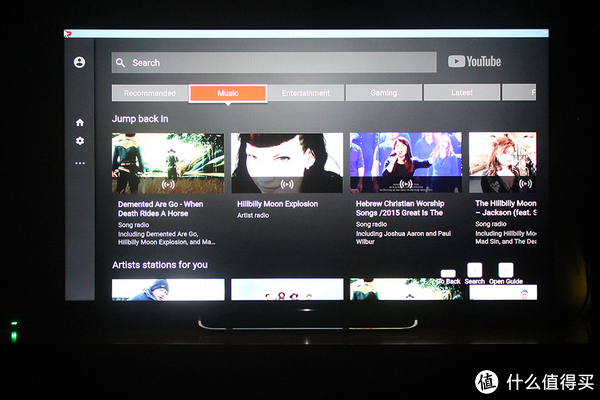 因为本人路由器有装SS,比较惊喜是终于可以让我电视端使用上了YOUTUBE的APP了。之前用国内的电视盒子研究了很久也没有结果。
因为本人路由器有装SS,比较惊喜是终于可以让我电视端使用上了YOUTUBE的APP了。之前用国内的电视盒子研究了很久也没有结果。
 还有就是可以一键备份U盘里头的数据,这个功能个人觉得还是蛮特别!
还有就是可以一键备份U盘里头的数据,这个功能个人觉得还是蛮特别!